Всем привет! Сегодня я расскажу вам, как узнать модель своего ноутбука. Мы рассмотрим все способы, которые вам могут помочь в том или ином случае. Также хочу вам рассказать одну важную вещь – для полноты информации вам нужно будет знать не только модель, но и аппаратную версию. В некоторых случаях может понадобиться и ревизия, если она вообще есть для вашей модели. Самый точный способ – посмотреть на этикетку под корпусом или воспользоваться программой AIDA64. Остальные способы могут показать вам только модель или версию без аппаратной ревизии. Помните об этом.
Способ 1: Наклейка
Самый действенный способ узнать модель ноутбука Acer, ASUS, Samsung, Lenovo, MSI и HP – это посмотреть на этикетку, которая наклеена на дно аппарата. Ищем надпись «Model» и смотрим, что написано далее.
Способ 2: Сведения о системе
- Нажмите одновременно:
+ R
- Вводим и жмем «ОК»:
msinfo32
- Смотрим в строку «Модель», но тут может быть неполная информация, поэтому лучше сразу найти строку «SKU системы».
Способ 3: Средство DirectX
- Опять используем:
+ R
- Вводим:
dxdiag
- Смотрим в строку «Модель компьютера».
Способ 4: Командная строка
Еще один вариант узнать название своего ноутбука – это воспользоваться командной строкой. Но сразу хочу предупредить, что способ не такой точный, как прошлый вариант. В системе по каким-то причинам не хранится точное название модели. Также могут быть проблемы с ревизией.
- Запускаем командную строку, любым доступным способом. Проще всего сделать это через поиск.
- Введите команду:
wmic csproduct get name
- Смотрим на значение после слова «Name».
Способ 5: BIOS/UEFI
Заходим в BIOS или UEFI систему. Обычно информация о модели будет находиться на первой странице, которая может быть подписана как «Main» или «Главная». Ищем строчку «Product name» или «Model».
Способ 6: AIDA64
Одна из лучших программ, которая показывает абсолютно все информацию о вашем компьютере и операционной системе. После установки и запуска – перейдите в раздел «Компьютер» – «DMI» – «Система». Смотрим в строки «Производитель», «Продукт» и «Версия».
Наша статья подошла к концу. Если что-то было непонятно, возникли вопросы – пишите в комментариях. Всем добра и берегите себя. До новых встреч на WiFiGiD.RU.


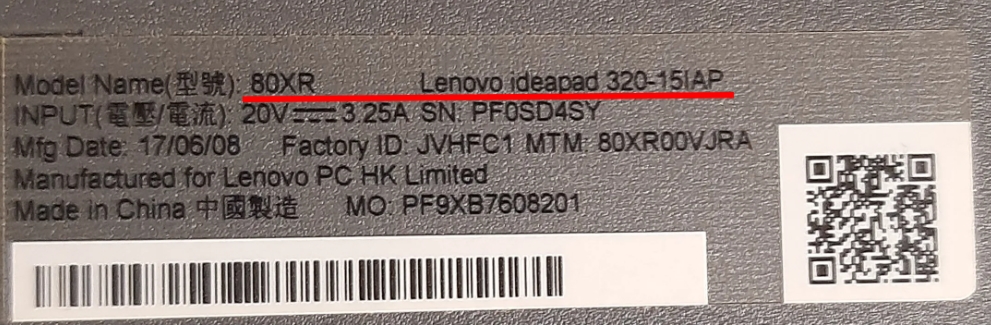
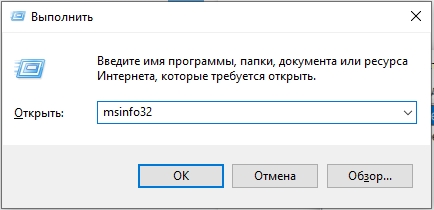
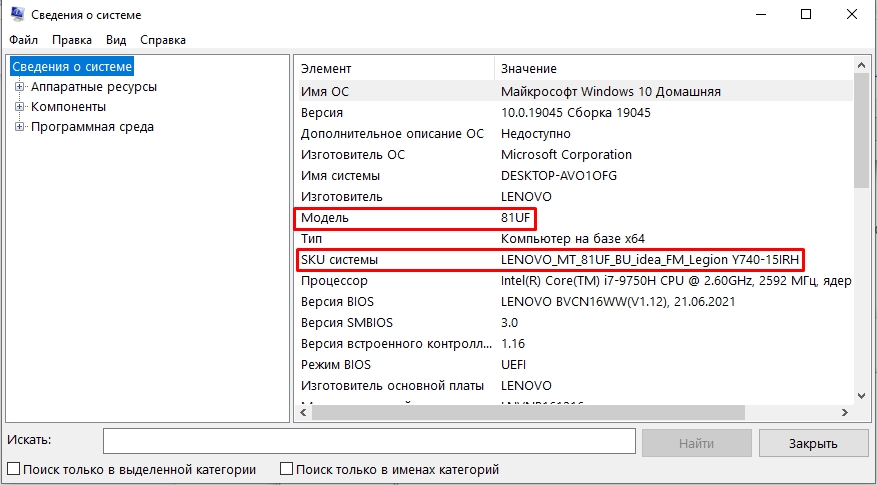
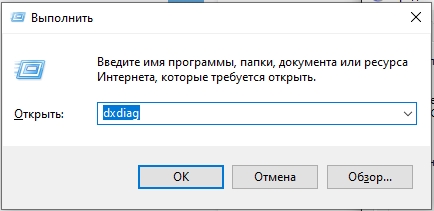
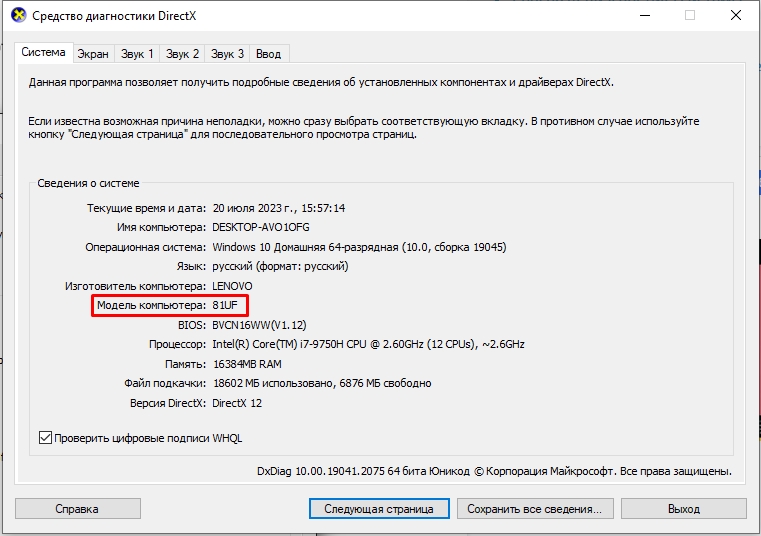
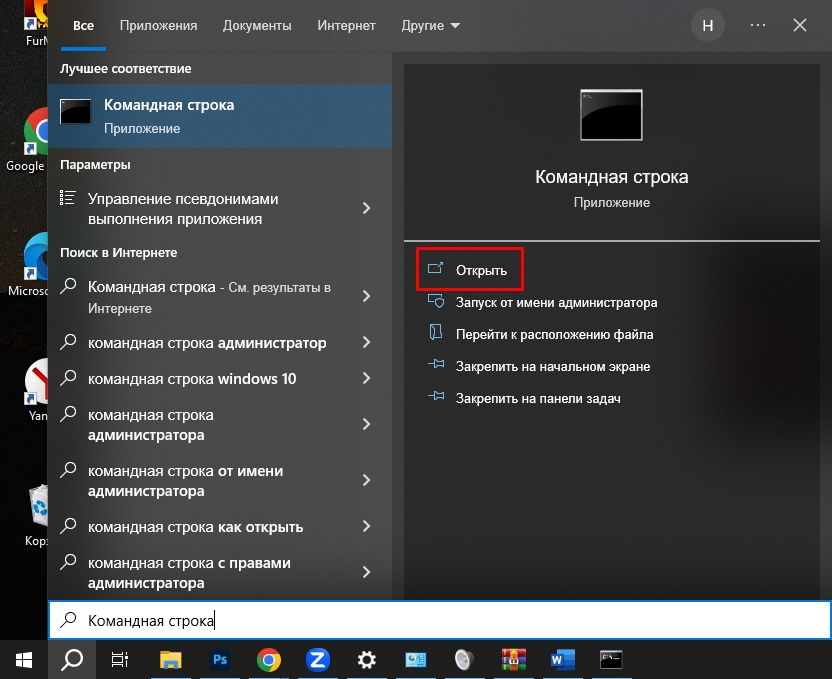
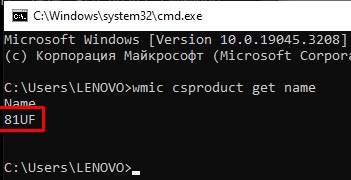
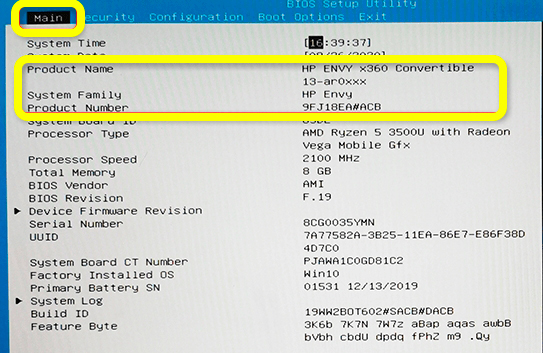
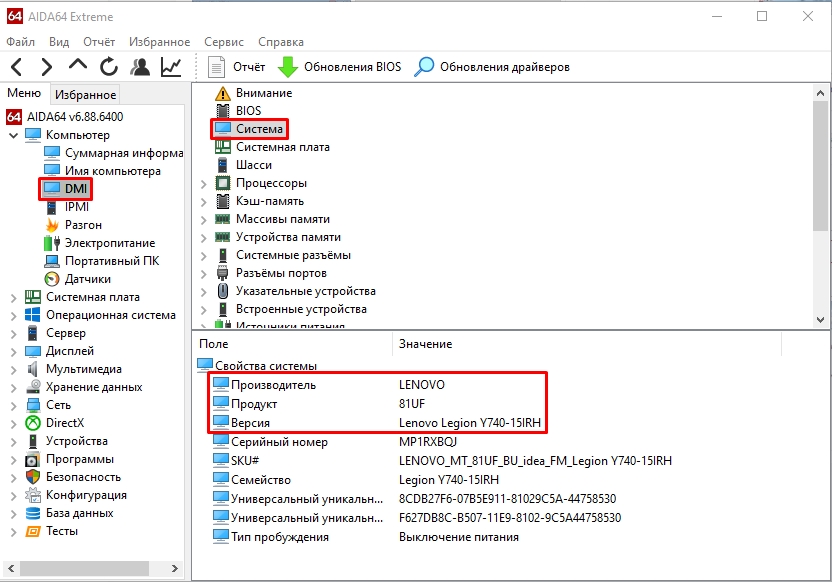




Точно, наклейка же есть)))) когда очень лень перевернуть ноут
наклейки нет, программы ставить не хочу, все?
Еще классный способ: открыть магазин, где покупал, а там будет в истории показана модель)